掌握办公软件的操作是一项基本技能,它能够帮助用户高效完成文档编辑、电子表格制作、数据分析以及演示文稿设计等工作。办公软件的应用场景十分广泛,无论是大型数据统计还是日常记录管理,都离不开这些工具的辅助。为了帮助用户快速上手,安趣屋提供了包括Word、Excel、PPT和思维导图在内的多种办公软件教学课程,所有课程均可免费试学,对于尚未熟练掌握办公软件的朋友来说,这是一个不容错过的学习机会。
Excel冻结列的操作指南
1、首先,启动Excel并导入需要编辑的文档;假设我们需要冻结【首行】和【首列】,那么先用鼠标选中【第二行】和【B列】交汇的单元格。(如图示)
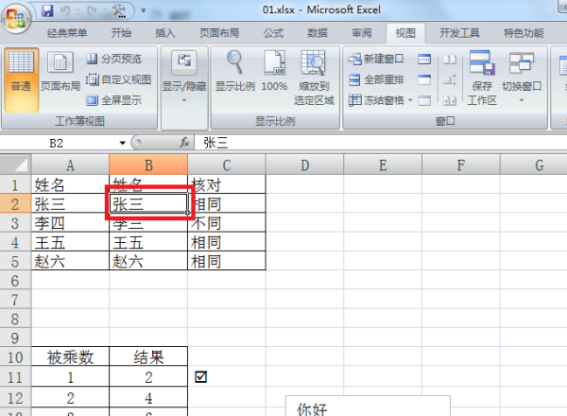
2、接着,在顶部的【菜单栏】中定位并点击【视图】选项。
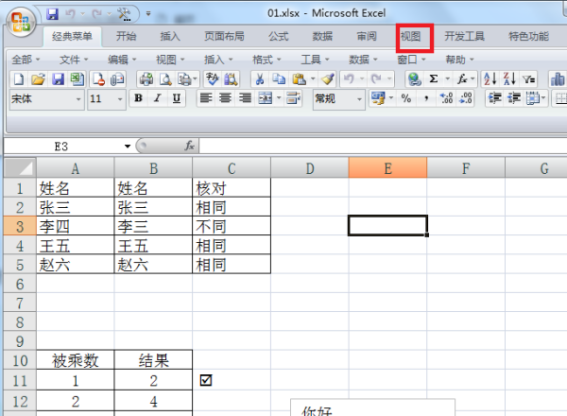
3、随后,在【视图】界面中,找到并点击【冻结窗口】功能。
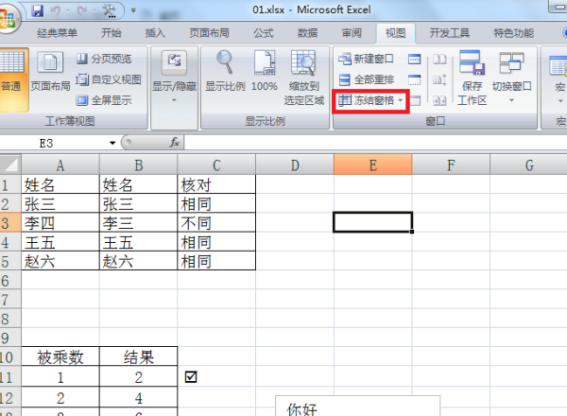
4、接下来,在弹出的选项中选择【冻结拆分窗格】并点击。
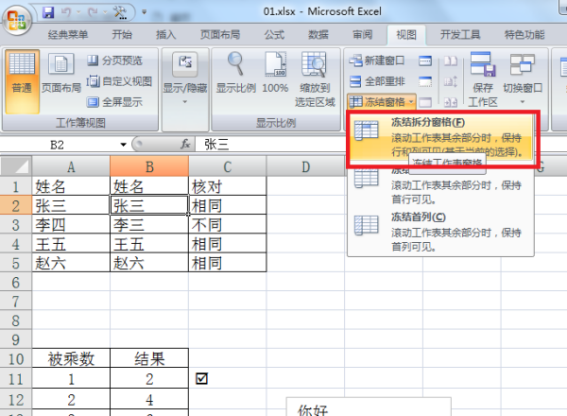
5、完成上述步骤后,指定的行和列即被成功冻结。通过这种方式,您可以在Excel中灵活地冻结任何行列。操作完毕!
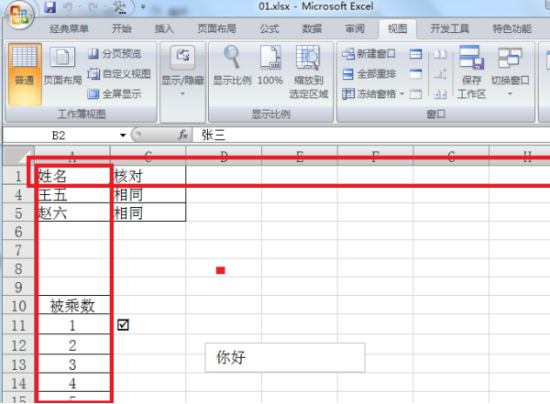
以上便是Excel冻结列的具体操作步骤。Excel作为一款广受欢迎的个人电脑数据处理软件,集成了表格处理、图表制作、函数计算和数据库管理等多种功能,对于想要自学Excel的用户,不妨访问羽兔网获取更多学习资源。
